
V posledných dňoch sme sa nezastavili, aby sme vám povedali všetky novinky o značke jabĺk: recenzie novej Apple TV, nového oficiálneho doku pre Apple Watch a dokonca všetko, čo sa stalo okolo uvedenia nového (a trochu exkluzívneho) iPadu Pro, najnovšej novinky spoločnosti Apple pre fanúšikov. Samozrejme, všetko nemalo byť novinkou od spoločnosti Apple, radi by sme vám tiež priniesli niekoľko ďalších zaujímavých správ o technológiách vo všeobecnosti, novinky, ktoré sú niekedy návodmi a ktoré vás môžu naučiť ľahko sa orientovať v technologickom svete.
Len včera na stretnutí redaktorov iPadu Actualidad (máme schôdzky) sme komentovali najlepšie aplikácie na sťahovanie videí YouTube, zaujímavé aplikácie (veľa platených), ktoré si môžete uložiť, ak použijete praktickú metódu s online operáciou ... kroky, ktoré musíte dodržať, aby ste mohli sťahovať videá z YouTube do svojho počítača Mac bez potreby akejkoľvek ďalšej aplikácie.
Najskôr ti to poviem táto metóda nie je nezákonná„A čo je navrhované, videá sú hostené na serveroch YouTube a vždy, keď si ich pozeráte cez web, ukladajú sa ako vyrovnávacia pamäť do vášho počítača Mac. Týmto spôsobom ste odvodenie tejto medzipamäte na všetky stránky, ktoré chcete vidieť v režime offline kedykoľvek chceš.
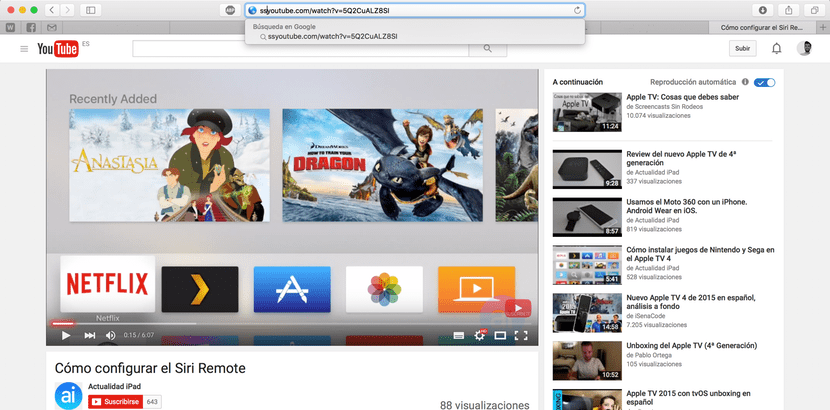
To, čo vidíte na hornom snímaní, je prvý krok, príslušné video musíte sprístupniť na Youtube Aby ste mali prístup k jeho adrese URL, to znamená, že sledujete video na YouTube a chcete si ho stiahnuť, pozrite sa na adresu URL v paneli s adresou prehliadača Safari alebo v prehliadači, ktorý používate (v prehliadači Safari kliknutím na políčko na zadanie adresy URL). sa zobrazí kompletný).
Na prístup k tejto metóde sťahovania cez web sa vyžaduje adresa URL. Čo urobíme v tejto chvíli bude vložte pred slovo youtube písmená „ss“. Nižšie vidíte príklad:
ssyoutube.com/watch?v=5Q2CuALZ8SI
Stlačíte kláves Enter a dostanete sa priamo na webovú stránku Savefrom.net (Službu môžete tiež použiť s inými videoslužbami), ako vidíte nižšie ...
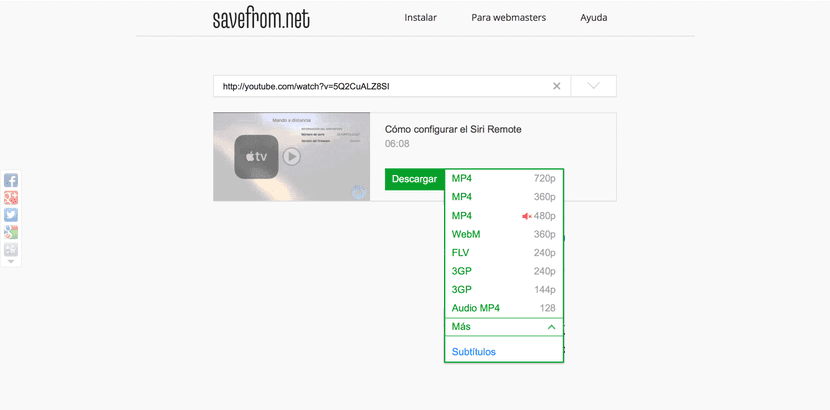
Ďalší postup je veľmi jednoduchý. Ako vidíte na predchádzajúcej snímke obrazovky, uvidíte video, ktoré chcete stiahnuť, a tlačidlo s ním všetky typy videa, ktoré si môžete stiahnuť prostredníctvom SavefromMôžete tiež zvoliť jeho verziu iba so zvukom. Akonáhle vyberiete typ súboru, ktorý chcete stiahnuť, budete musieť iba stlačte tlačidlo «Stiahnuť» a video sa stiahne do vášho počítača Mac.
Pomerne jednoduchá metóda Ušetrí vám to plnenie Macu aplikáciamia získate všetky videá, ktoré chcete vidieť v režime offline.

Čo to má spoločné s iPadom „iOS“? To by bolo lepšie na „momentálne Mac“
Ja si myslím, že by sa to dalo urobiť z iPadu .. Aké sklamanie!
Ako to robíme v našom prípade, používam ho na iPade, volá sa Plastic program a je súčasťou Photoshopu a má logo a neviem, ako je eliminovaný, v mojom prípade sme kúpili dvakrát alebo trikrát a pády Neviem ako odkedy som mal iný iPad a rýchlo som kúpil A bolo to hotové, bolo to super, ale teraz nie, a José, ak má iPad, je nový alebo neviem ako.
Prosím, ako sa to robí?
vďaka
Je známe, že Apple vôbec nestojí za vrg .. ale záchrana zo siete nestojí ani za vrg, nefunguje iba v niektorých videách